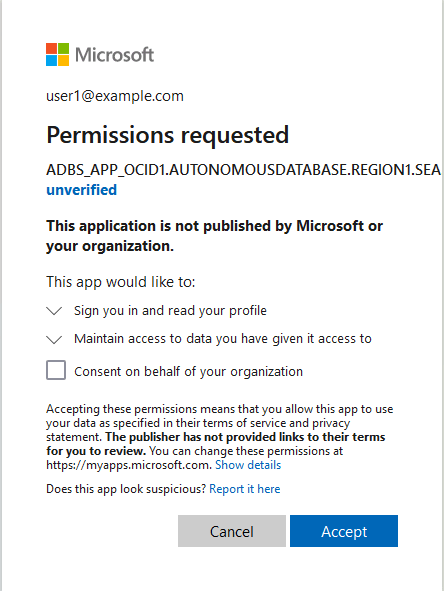Utilisation du principal de service Azure pour accéder aux ressources Azure
Vous pouvez utiliser un principal de service Azure avec Autonomous AI Database pour accéder aux ressources Azure sans avoir à créer et à stocker vos propres objets d'informations d'identification dans la base de données.
- Activation du principal de service Azure
Activez l'authentification du principal de service Azure pour permettre à Autonomous AI Database d'accéder aux services Azure sans fournir d'informations d'identification à long terme. - Octroi du consentement des applications Azure et affectation de rôles
Pour accéder aux ressources Azure à partir d'une base de données d'IA autonome avec l'authentification de principal de service Azure, vous devez consentir à l'application Azure et affecter des rôles afin d'autoriser l'accès à vos ressources Azure. - Utilisation du principal de service Azure avec DBMS_CLOUD
Lorsque vous effectuez des appelsDBMS_CLOUDpour accéder aux ressources Azure et que vous indiquez le nom des informations d'identificationAZURE$PA, l'authentification côté Azure se produit à l'aide du principal de service Azure. - Désactivation du principal de service Azure
Pour désactiver l'accès aux ressources Azure à partir de la base de données d'IA autonome avec le principal de service Azure, utilisezDBMS_CLOUD_ADMIN.DISABLE_PRINCIPAL_AUTH. - Remarques sur le principal de service Azure
Remarques sur l'utilisation du principal de service Azure.
Rubrique parent : Configuration de stratégies et de rôles pour accéder aux ressources
Activer le principal de service Azure
Activez l'authentification de principal de service Azure pour permettre à Autonomous AI Database d'accéder aux services Azure sans fournir d'informations d'identification à long terme.
Pour utiliser Autonomous AI Database avec l'authentification de principal de service Azure, vous avez besoin d'un compte Microsoft Azure. Pour plus d'informations, reportez-vous à Microsoft Azure.
Pour activer l'authentification de principal de service Azure sur la base de données Autonomous AI :
Pour plus d'informations, reportez-vous à Procédure ENABLE_PRINCIPAL_AUTH.
Fournir le consentement de l'application Azure et affecter des rôles
Pour accéder aux ressources Azure à partir d'Autonomous AI Database avec l'authentification de principal de service Azure, vous devez consentir à l'application Azure et affecter des rôles pour autoriser l'accès à vos ressources Azure.
Pour fournir le consentement de l'application Azure et affecter des rôles, procédez comme suit :
Cet exemple présente les étapes d'octroi de rôles pour l'accès au stockage BLOB Azure. Si vous souhaitez fournir l'accès à d'autres services Azure, vous devez effectuer des étapes équivalentes pour les services Azure supplémentaires afin d'autoriser l'application Azure (le principal de service) à accéder au service Azure.
Utiliser le principal de service Azure avec DBMS_CLOUD
Lorsque vous effectuez des appels DBMS_CLOUD pour accéder aux ressources Azure et que vous indiquez le nom des informations d'identification AZURE$PA, l'authentification côté Azure se produit à l'aide du principal de service Azure.
Si vous ne l'avez pas encore fait, effectuez les étapes prérequises requises :
-
Activez le schéma ADMIN ou un autre schéma pour utiliser l'authentification du principal de service Azure. Pour plus d'informations, reportez-vous à Activation du principal de service Azure.
-
Consentement de l'application et octroi des autorisations d'affectation de rôle Azure Pour plus d'informations, reportez-vous à Octroi du consentement de l'application Azure et affectation de rôles.
Pour utiliser une procédure ou une fonction DBMS_CLOUD avec le principal de service Azure, indiquez AZURE$PA comme nom d'informations d'identification. Par exemple, vous pouvez accéder à Azure Blob Storage à l'aide des informations d'identification de principal de service Azure comme suit :
SELECT * FROM DBMS_CLOUD.LIST_OBJECTS('AZURE$PA', 'https://treedata.blob.core.windows.net/treetypes/');
OBJECT_NAME BYTES CHECKSUM CREATED LAST_MODIFIED
----------- ----- ------------------------ -------------------- --------------------
trees.txt 58 aCB1qMOPVobDLCXG+2fcvg== 2022-04-07T23:03:01Z 2022-04-07T23:03:01ZSi vous comparez les étapes requises pour accéder au stockage d'objets, comme indiqué dans Création d'informations d'identification et copie de données dans une table existante, notez que l'étape 1, Création d'informations d'identification n'est pas requise car vous utilisez un principal de service Azure appelé AZURE$PA.
Désactivation du principal de service Azure
Pour désactiver l'accès aux ressources Azure à partir de la base de données Autonomous AI avec le principal de service Azure, utilisez DBMS_CLOUD_ADMIN.DISABLE_PRINCIPAL_AUTH.
Pour désactiver le principal de service Azure sur la base de données Autonomous AI :
BEGIN
DBMS_CLOUD_ADMIN.DISABLE_PRINCIPAL_AUTH(
provider => 'AZURE',
username => 'adb_user');
END;
/Lorsque la valeur provider est AZURE et que username est un utilisateur autre que l'utilisateur ADMIN, la procédure révoque les privilèges de l'utilisateur indiqué. Dans ce cas, l'utilisateur ADMIN et les autres utilisateurs peuvent continuer à utiliser ADMIN.AZURE$PA et l'application créée pour l'instance de base de données Autonomous AI reste sur l'instance.
Lorsque la valeur provider est AZURE et que la valeur username est ADMIN, la procédure désactive l'authentification basée sur le principal de service Azure et supprime l'application de principal de service Azure sur l'instance de base de données Autonomous AI. Dans ce cas, si vous voulez activer le principal de service Azure, vous devez effectuer à nouveau toutes les étapes requises pour utiliser le principal de service Azure, notamment :
-
Activez le schéma
ADMINou un autre schéma pour utiliser l'authentification du principal de service Azure. Pour plus d'informations, reportez-vous à Activation du principal de service Azure. -
Consentement de l'application et octroi des autorisations d'affectation de rôle Azure Pour plus d'informations, reportez-vous à Octroi du consentement de l'application Azure et affectation de rôles.
Pour plus d'informations, reportez-vous à Procédure DISABLE_PRINCIPAL_AUTH.
Remarques concernant le principal de service Azure
Remarques concernant l'utilisation du principal de service Azure.
-
Clonage d'une instance de base de données Autonomous AI avec le principal de service Azure : lorsque vous clonez une instance avec le principal de service Azure activé, la configuration du principal de service Azure n'est pas transférée vers le clone. Effectuez les étapes permettant d'activer le principal de service Azure sur le clone si vous voulez activer le principal de service Azure sur une instance clonée.